DVD ei toistu Windows 10:ssä? Kokeile näitä 8 parasta korjausta

Jos olet Windows 10 -käyttäjä, olet saattanut kohdata sen ongelman, että DVD-levy ei toimi. Laitat suosikkilevysi asemaan vain nähdäksesi, että se ei toimi. Useimmissa tapauksissa tämä johtuu joko erillisen DVD-toistoohjelmiston puutteesta tai viallisesta CD/DVD-asemasta.
Ei kuitenkaan ole kovin miellyttävää kohdata tällainen tilanne saman kokemisen jälkeen.
Mutta ei ole mitään hätää, sillä mitään ei voida päättää pienellä tiedolla. Ja olemme täällä tarjotaksemme sinulle nämä tiedot, jos näet, että DVD-levy ei toistu Windows 10:ssä. Aloitetaanpa.
Mitä tehdä, jos DVD ei toistu Windows 10:ssä?
Kuten edellä mainittiin, tähän Windows- tai laitteesi ongelmaan voi olla monia syitä, mikä johtaa tähän tilanteeseen. Mutta keskustelu syistä ei ehkä johda meitä mihinkään. Joten miksi ei vain hypätä pääratkaisuun.
Alla on joitain tapoja toistaa DVD:tä Windows 10:ssä.
- Tarkista DVD-asemasi
- Käytä VLC-mediasoitinta
- Päivitä DVD-aseman ohjain
- Poista ja asenna rekisterimerkintä uudelleen
- Irrota ja asenna IDE/ATAPI-ohjain uudelleen
- Suorita vianmääritys
- Suorita SFC Scan
- Päivitä Windows 10
Tarkastellaan jokaista näistä ratkaisuista yksityiskohtaisesti alla.
1. Tarkista DVD-asema
CD- tai DVD-asemassa voi olla jotain vikaa. Voit tarkistaa ne seuraavasti.
- Tarkista laitteen tila Laitehallinnassa. Pääset Laitehallintaan painamalla Windows + X -näppäimiä. Ja napsauta ”Laitehallinta” -vaihtoehtoa.
- Napsauta Laitehallinnassa DVD/CD-ROM-asemat. Jos se on normaali, se näkyy normaalisti. Tai jos se ei ole normaalia, tässä vaihtoehdossa on punainen X (❌) tai keltainen huutomerkki.
Ja jos on, sinun on päivitettävä asema tai asennettava se uudelleen.
Voit käyttää ilmaisia ohjainlatauksia päivittääksesi tämän ongelman korjaamiseksi.
Jos et löydä laitetta tästä asemaluokasta, kokeile seuraavaa:
- Avaa komentokehote järjestelmänvalvojana.
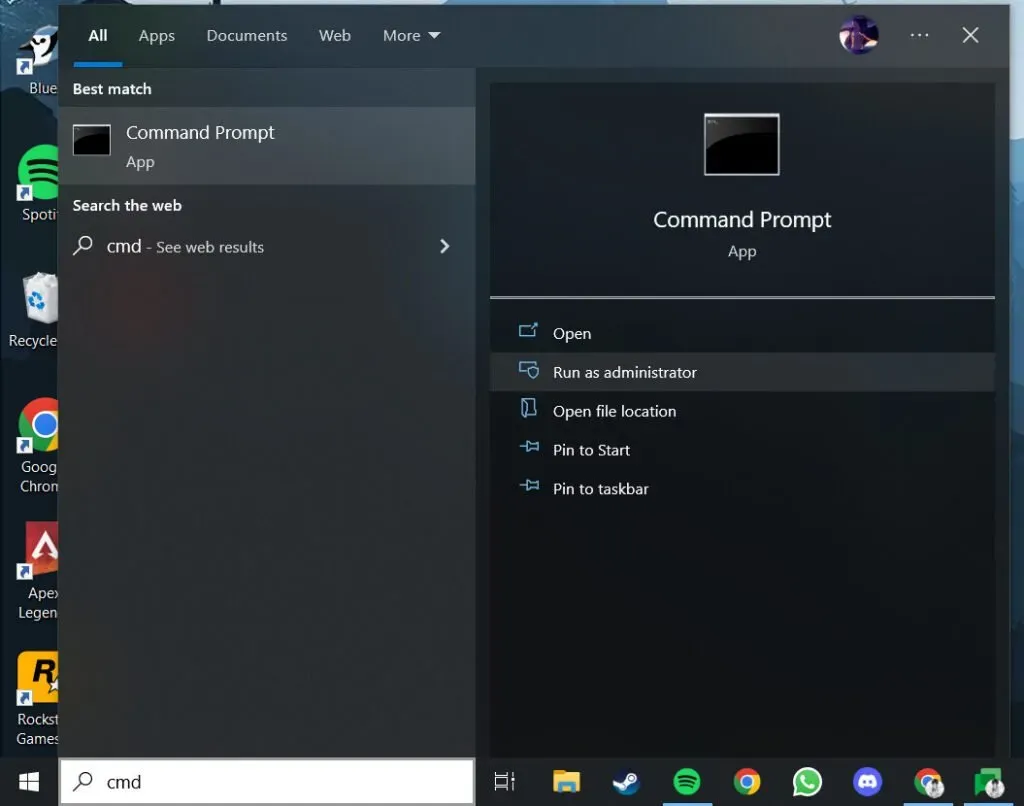
- Kirjoita seuraava komento ja paina Enter – reg.exe lisää “HKLMSystemCurrentControlSetServicesatapiController0″/f /v EnumDevice1 /t REG_DWORD /d 0x00000001.
- Käynnistä tietokoneesi uudelleen.
- Tarkista nyt laitteesi, jos näet laitteen tässä luokassa.
Muista, että nämä yllä olevat vaiheet muuttavat rekisteriäsi. Siksi ennen kuin jatkat, tee varmuuskopio rekisteristä. Ja jos sinulla on edelleen ongelma DVD-levyjen kanssa, ongelma voi olla ongelmallinen kaapeliyhteys tai viallinen asema.
Voit suorittaa testejä varmistaaksesi muiden asemien kanssa tai tarvittaessa ottaa yhteyttä laitteen valmistajaan.
2. Käytä VLC-mediasoitinta
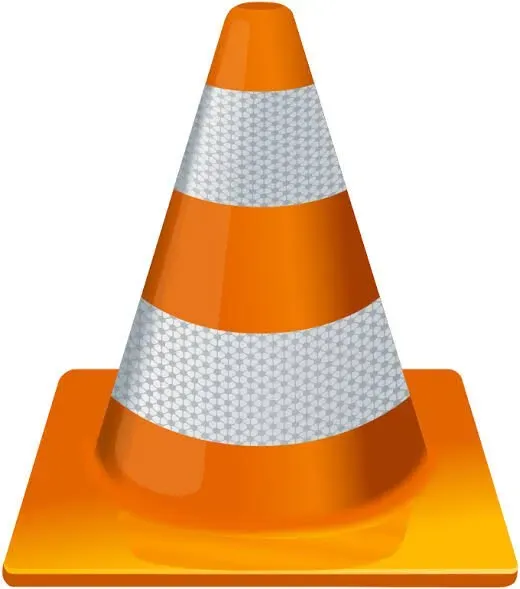
Jos et löydä DVD-soitinsovellusta laitteeltasi, DVD-levy ei ehkä toistu Windows 10:ssä. Mutta älä huoli, voit ladata sen Microsoft Storesta . Ja sen voi ladata ilmaiseksi.
Tee se noudattamalla alla olevia ohjeita.
- Asenna VLC Playerin työpöytäversio tietokoneellesi.
- Aseta DVD-asema.
- Avaa asennettu VLC-soitin.
- Napsauta ”Media”-vaihtoehtoa näytöllä.
- Napsauta ”Avaa levy” -vaihtoehtoa.
- DVD-levysi toistetaan napsautuksen jälkeen.
Jos tämä hakkerointi ei toimi tietokoneessasi, kokeile seuraavia menetelmiä.
3. Päivitä DVD-aseman ohjain
DVD-aseman ohjain saattaa olla ongelma, koska se ei ehkä ole ajan tasalla, mikä lisää tätä ongelmaa. Se myös estää sinua toistamasta DVD-levyä edes DVD-soitinsovelluksen asentamisen jälkeen.
Siksi sinun on päivitettävä DVD-aseman ohjain, mikä voidaan tehdä seuraavien vaiheiden avulla.
- Napsauta ”Laitehallinta” napsauttamalla hiiren kakkospainikkeella aloitusvalikkoa.
- Laajenna DVD/CD-ROM-asemia. Näet DVD-asemien nimet. Napsauta Refresh Disc (Päivitä levy) -vaihtoehtoa napsautettuasi haluamaasi DVD-asemaa hiiren kakkospainikkeella.
- Napsauta Etsi päivitettyä ohjainohjelmistoa automaattisesti. Tästä syystä DVD-asemaasi asennetaan uusin ohjainversio.
- Käynnistä järjestelmä uudelleen.
Ongelma pitäisi korjata tietokoneen käynnistämisen jälkeen, koska ajurit ovat jo ajan tasalla.
4. Poista rekisterimerkintä ja asenna se uudelleen
On mahdollista, että rekisterimerkintäsi on vioittunut, joten sinun on poistettava ja asennettava se uudelleen. Voit tehdä tämän noudattamalla näitä ohjeita.
- Avaa Suorita-valintaikkuna painamalla Windows + R -näppäimiä.
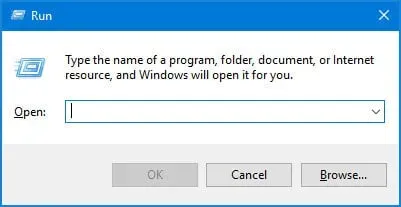
- Kirjoita
regeditkenttään ja paina Enter-näppäintä.
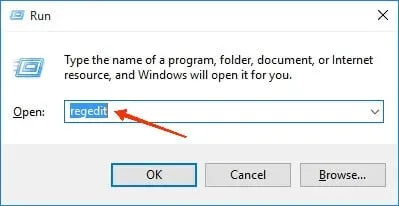
- Anna pyydettäessä järjestelmänvalvojan salasana ja paina Enter.
- Windowsin rekisterieditori avautuu.
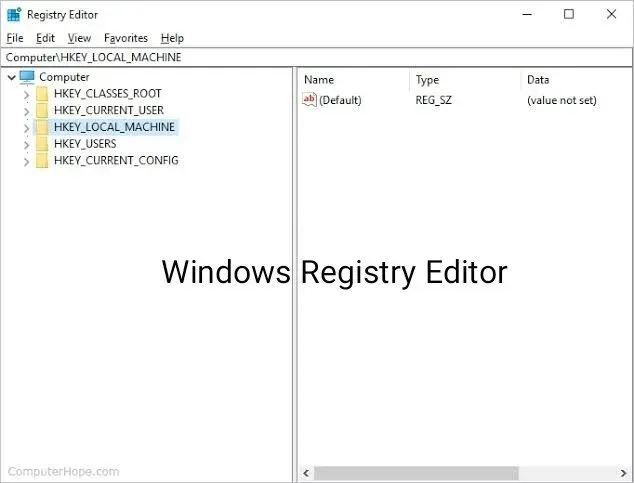
- Laajenna nämä kansiot vasemmassa ruudussa.
- HKEY_LOCAL_MACHINE\SYSTEM\CurrentControlSet\Control\Class\{4D36E965-E325-11CE-BFC1-08002BE10318}.
- Kun avaat kansion, rekisterimerkinnät tulevat näkyviin oikeaan sivupalkkiin. Siellä on joko Yläsuodattimet tai Alasuodattimet tai molemmat. Mutta jos niitä ei ole, pysähdy äläkä koske muihin tietueisiin.
- Sinun on poistettava ne napsauttamalla niitä hiiren kakkospainikkeella.
- Käynnistä tietokone uudelleen niiden poistamisen jälkeen.
Tarkista nyt, onko Windows 10:n DVD-aseman ongelma ratkaistu vai ei. Jos ei, kokeile seuraavaa ratkaisua.
5. Irrota IDE/ATAPI-ohjain ja asenna se uudelleen.
IDE/ATAPI-ohjaimissa saattaa olla ongelma, jonka vuoksi DVD ei toimi Windows 10:ssä. Aseman sisäänrakennettu elektroniikka ja Advanced Technology -sovellus tarjoavat käyttöliittymän järjestelmän ja kiintolevyjen, DVD-/CD-ROM-levyjen jne. väliseen viestintään.
Lisäksi IDE käyttää Advanced Tech Attachment Packet Interfacea. Se auttaa lisäämään kiintolevyjä ja DVD/CD-ROM-levyjä järjestelmään.
Siksi kaikki näiden ohjaimien ongelmat voivat edelleen vaikuttaa DVD-toistoon.
Voit korjata tämän ongelman poistamalla ne ja asentamalla ne uudelleen. Voit tehdä tämän noudattamalla näitä ohjeita.
- Napsauta hiiren kakkospainikkeella aloitusvalikkoa.
- Napsauta ”Laitehallinta” -vaihtoehtoa ponnahdusvalikosta.
- Napsauta Näytä-valikon Näytä piilotetut laitteet -vaihtoehtoa.
- Laajenna IDE/ATAPI-ohjainvaihtoehtoja, kun löydät ne.
- Niiden laajennuksen jälkeen ohjaimia on useita, kuten ATA Channel 0, ATA Channel 1, standardi PCI IDE -kaksikanavainen ohjain jne.
- Poista jokainen näistä ohjaimista napsauttamalla niitä hiiren kakkospainikkeella.
- Kun asennuksen poisto on valmis, käynnistä tietokone uudelleen.
- Ikkuna asentaa automaattisesti tarvittavat ohjaimet tietokoneellesi, kun uudelleenkäynnistys on valmis.
6. Suorita vianmääritys
Sisäänrakennettua vianetsintäominaisuutta voidaan käyttää myös DVD-levyn toisto-ongelman korjaamiseen. Tämä on yksi yksinkertaisimmista ja helpoimmista tavoista. Tämä voidaan tehdä noudattamalla alla olevia ohjeita.
- Avaa Asetukset tietokoneellasi.
- Siirry Päivitys ja suojaus -osioon.
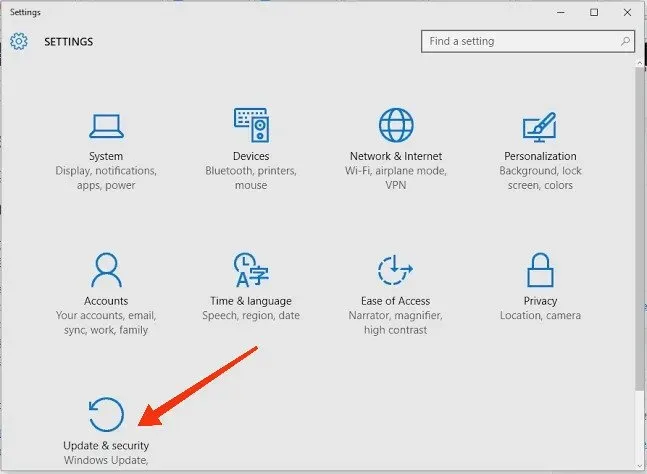
- Napsauta Vianmääritys.
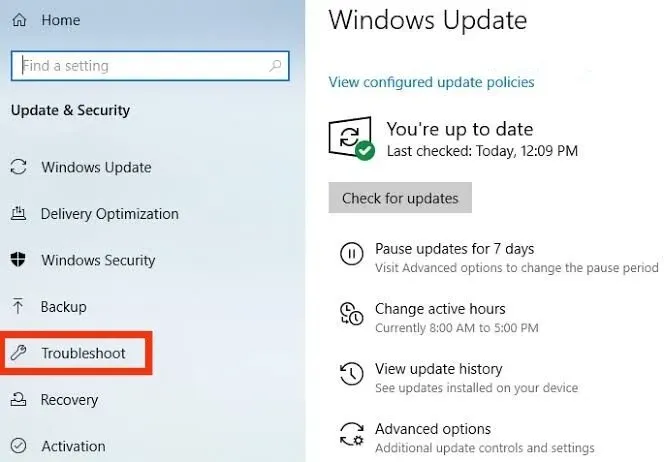
- Napsauta Vianmäärityksen lisäasetukset. Se on kohdassa Suositeltu vianmääritys tai Edistynyt vianmääritys.
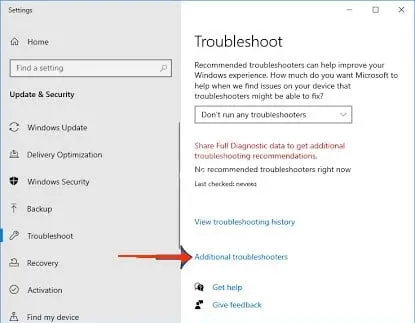
- Valitse Toista video.
- Valitse ”Suorita vianmääritys” -vaihtoehto.
- Näyttöön tulee uusi ponnahdusikkuna, jossa on latauspalkki, joka koostuu viestistä ”Ongelman havaitseminen”.
- Odota muutama sekunti, jotta järjestelmä suorittaa skannausprosessin.
- Kun prosessi on valmis, vianmääritys näyttää ongelman korjaukset.
- Napsauta ”Käytä tätä korjausta”.
- Odota vielä muutama sekunti, jotta korjaus otetaan käyttöön.
- Kun tämä on tehty, sinun on käynnistettävä tietokoneesi uudelleen. Tallenna vain työsi tarvittaessa ja jatka viimeiseen vaiheeseen.
On mahdollista, että vianmääritys ei havaitse ongelmaa ollenkaan skannauksen jälkeen. Tässä tapauksessa sinun on löydettävä toinen tapa löytää ratkaisu ongelmaan.
Suorita Windows Media Playerin vianmääritys Ohjauspaneelin avulla. Voit tehdä tämän noudattamalla näitä ohjeita.
- Avaa hakupalkissa ohjauspaneeli.
- Napsauta ”Laitteisto ja äänet” -vaihtoehtoa.
- Napsauta Windows Media DVD -soitinta.
Anna vianmäärityksen skannata mediasoitin ja korjata mahdolliset ongelmat.
7. Suorita SFC-skannaus
Tämä on toinen korjaus, jonka voit yrittää ratkaista, miksi DVD-levyjä ei voi toistaa Windows 10:ssä. Voit tehdä tämän noudattamalla näitä ohjeita.
- Napsauta ”Käynnistä”-painiketta.
- Napsauta Windowsin järjestelmäkansiota vierittämällä alaspäin.
- Napsauta hiiren kakkospainikkeella Komentorivi.
- Napsauta Lisää.
- Napsauta ”Suorita järjestelmänvalvojana”.
- Kirjoita
sfc/scannowja paina Enter. - Odota, että komento on valmis.
- Käynnistä Windows-tietokoneesi uudelleen.
8. Päivitä Windows 10
No, Windows 10:n päivittämisen pitäisi olla viimeinen keino, jos mikään yllä olevista ei toimi. Vanhemmat Windowsin versiot voivat häiritä tietokoneesi normaalia toimintaa, ja päivittämällä sen uusimpaan versioon saatat pystyä ratkaisemaan tämän ongelman.
Voit tehdä tämän noudattamalla näitä ohjeita.
- Paina Windows + I -näppäimiä.
- Napsauta ”Turvallisuus ja päivitys” -vaihtoehtoa.
- Napsauta oikeanpuoleisessa ruudussa Tarkista päivitykset.
- Odota hetki vahvistusprosessia.
- Asenna kaikki saatavilla olevat päivitykset.
Siinä on kaikki korjaukset, joita voit tehdä DVD-soittimen ongelman korjaamiseksi. Tietokoneesi pitäisi toistaa mediaa jo nyt, sillä olemme sisällyttäneet kaikki mahdolliset ongelmat ja niiden korjaamiseen tarvittavat vaiheet.
Muussa tapauksessa voit yrittää asentaa ilmaisia DVD-soittimia Windows 10:lle.
5 parasta ilmaista Windowsin DVD-soitinta
Olemme sisällyttäneet 5 parasta ilmaista DVD-soitinta Windows 10:lle, joten sinun ei tarvitse etsiä jokaista.
1. VideoLanin VLC Media Player
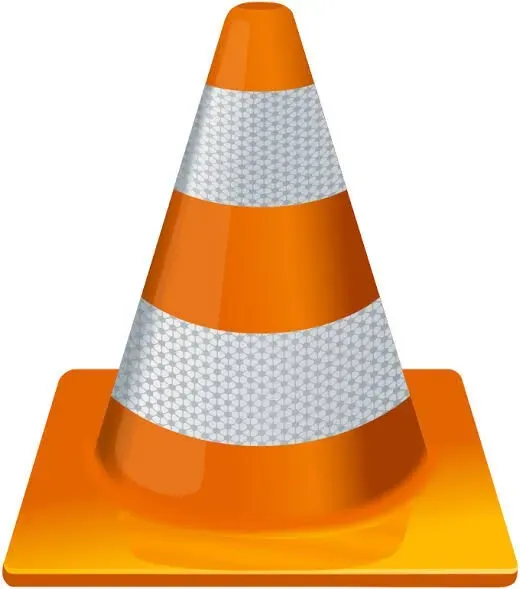
VLC Media Player on luettelon monipuolisin vaihtoehto. Sitä voidaan käyttää ääni-, videotiedostojen ja kuvien toistamiseen PC:llä, älypuhelimilla, Mac- ja Linux-tietokoneilla. Ei ole väärin sanoa, että se on luotettavin, koska voit toistaa DVD- ja Blu-ray -levyjä. Voit myös toistaa videoita päivitetyssä versiossa 4k- tai 8k-resoluutiolla.
Voit valita, haluatko avata DVD-, Audio-CD-, VCD- tai Blu-ray-levyn käyttämällä soittimen Media-valikon kohtaa ”Avaa levy”.
Plussat
- Saatavilla PC:lle ja MAC:lle ilmaiseksi.
- Monipuolisin ja luotettavin mediasoitin.
- Videon muokkausvaihtoehdot.
- Loistavat työkalut tekstityssynkronointiin.
Miinukset
- 4k- tai 8k-resoluutiotiedostot voivat olla katkonaisia.
2.PotPlayer
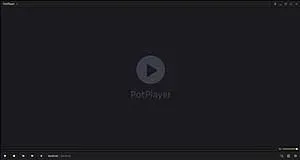
PotPlayer on paras vaihtoehto, jos etsit DVD-soitinta kaikille Windowsille. Siinä on seuraavat ominaisuudet.
- Tarjoa tukea yleisimmin käytetyille videotiedostomuodoille.
- Tukee DVD-, Audio-CD-, Blu-ray- ja PotPlayeria.
- Tämä vaihtoehto tukee myös erilaisia 3D-laseja.
- Se on parantanut H/W Acceleration -tekniikkaa.
- Sinun ei tarvitse etsiä koodekkipaketteja.
Plussat
- Täysi OpenCodec-tuki.
- 3D-katselukokemus.
- Merkitse luvut kirjanmerkkeihin.
- Yhteensopiva useiden laitteiden kanssa, kuten DVD, TV ja HDTV.
Miinukset
- Äänentoistovaihtoehtoa voitaisiin parantaa.
3. BlazeDVD
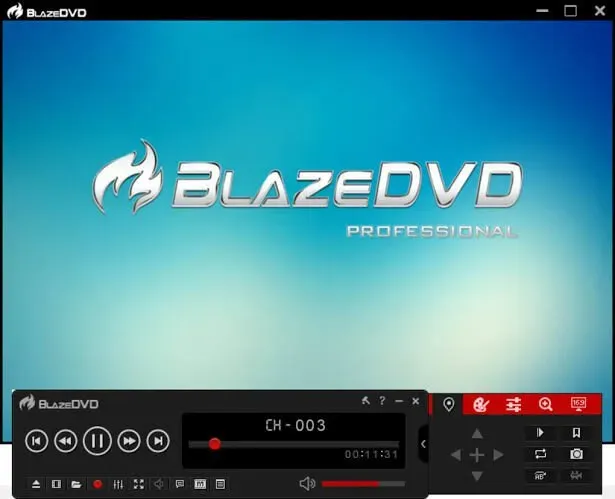
BlazeDVD on toinen ainutlaatuinen mediasoitin, koska se tukee alueellisesti koodattuja DVD-levyjä CSS-salauksella. Mutta ilmeisesti sinun on ostettava pro-versio, jotta voit lisätä tekstityksiä tai avata aluekoodattuja DVD-levyjä. Voit ostaa tämän pro-version vain 49,96 dollarilla, mikä on kertamaksu.
Voit saada kokemuksen kuin elokuvateatterissa, koska se tukee surround-äänitoimintoa. Tämä toiminto parantaa äänenlaatua. Siinä on myös seuraavat ominaisuudet:
- Voit valita 10 BlazeDVD-mediasuodattimesta.
- Voit käyttää lapsilukkoa.
- Voit luoda MPEG2-diaesityksiä.
Kaikki nämä ominaisuudet ovat saatavilla Pro-versiossa.
Plussat
- Erinomaiset äänentoistoominaisuudet.
- Tukee oppimistilaa.
- Smart Stretch -tekniikka.
- Varustettu moniytimisprosessorin kiihdytysominaisuuksilla.
Miinukset
- Ilmaisessa versiossa on vain muutama vaihtoehto DVD- ja Blu-ray-levyjen toistamiseen.
4.5KPlayer
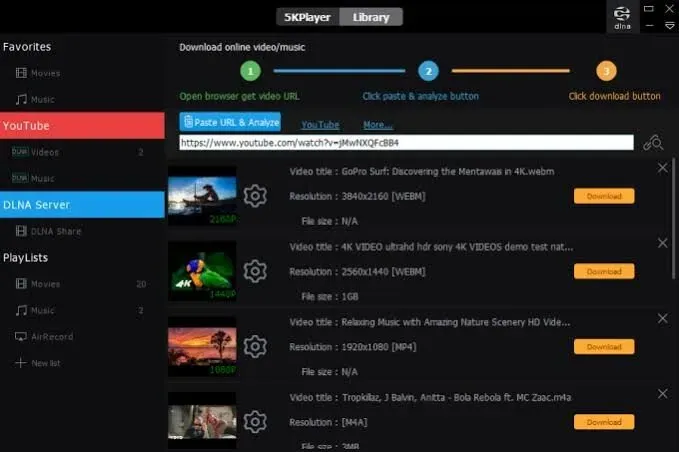
5KPlayer on paras vaihtoehto, jos haluat kokea elokuvan kaltaisen kokemuksen kotona. PC- ja MAC-käyttäjät voivat asentaa sen ilmaiseksi. Voit käyttää sitä näytön kaappaamiseen 4k-resoluutiolla. Siinä on myös seuraavat ominaisuudet.
- Peilaus AirPlay-tekniikalla.
- Voit ladata videoita useilta verkkosivustoilta (yli 300) 5kPlayerin avulla.
- Se tarjoaa Full HD, 4K ja 360° toiston.
- 5kPlayer voi myös toistaa DTS-monikanavaista tilaääntä MP3-, stereo-, WMA-, AAC- tai FLAC-tiedostoina.
- Sisäänrakennettu radiosoitin.
- Tämä vaihtoehto tukee myös yleisiä tekstitystiedostomuotoja.
Plussat
- Tukee laajaa valikoimaa video- ja äänitiedostoja.
- Loistavat näytönkaappaustyökalut.
- Videoita voi ladata yli 300 verkkosivustolta.
- Erinomaiset suoratoisto-ominaisuudet.
Miinukset
- Se ei tue Blu-Rayta.
5.GOM Media Player
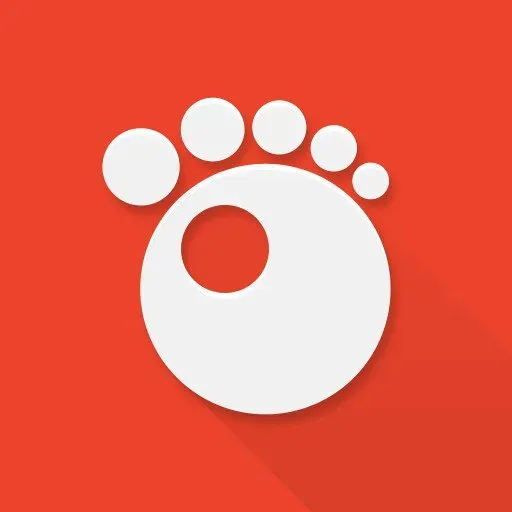
GOM Media Playerista on vuosien saatossa tullut yleinen vaihtoehto Windows 10:lle ja käyttöjärjestelmän aiemmille versioille. Siinä on seuraavat ominaisuudet.
- Sen avulla voit toistaa videoita useissa eri resoluutioissa ja muodoissa.
- GOM Media Playerissa on useita sisäänrakennettuja koodekkeja, kuten Vorbis, H263, H265 MP4 tai XVID. Lisäksi sen avulla voit avata yleisimmät videotiedostotyypit.
- Laaja tekstityskirjasto.
- Tukee 360° VR-videota.
Voit käyttää sitä ilmaiseksi tai sinulla on maksullinen versio; se vain poistaa mainoksia. Se myös lisää automaattisesti tekstityksiä etsimällä sopivimmat tekstitykset. Jos haluat avata Blu-ray-levyn, varmista, että kaikki tarvittavat koodekit ovat mukana.
Plussat
- Yksinkertainen latausprosessi.
- Hieno tekstityskirjasto.
- Tukee laajaa valikoimaa video- ja äänitiedostoja.
- Matalat järjestelmävaatimukset.
Miinukset
- Blu-ray-levyt saattavat vaatia lisäkoodekkeja.
Johtopäätös
Kaikki, mitä voidaan tehdä sen ongelman korjaamiseksi, että DVD-levysi ei toistu Windows 10:ssä, on mainittu edellä. Ja minkä tahansa yllä olevan ratkaisun pitäisi toimia sinulle. Tämä on yleinen ongelma, joka voi toistua; siksi tiedät tärkeimmät tavat, joilla voit ratkaista ongelman.
Lisäksi voit valita ilmaisen DVD-videosoittimen. Pidä vain yllä olevat tiedot mielessä valitessasi.
Usein kysytyt kysymykset (FAQ)
Miksi DVD-levyni ei toistu Windows 10:ssä?
Jos DVD-levysi ei toistu Windows 10:ssä, se voi johtua pääasiassa kahdesta syystä. Ensinnäkin Windows ei ehkä tue oikeaa DVD-toisto-ohjelmistoa. Ja toiseksi, CD/DVD-asemassa on ongelma.
Mikä on paras DVD-mediasoitin Windows 10:lle?
Jotkut Windows 10:n parhaista DVD-soittimista ovat VideoLanin VLC Media Player, PotPlayer, BlazeDVD, 5Kplayer, GOM Media Player ja Macgo Windows Blu-ray.
Mitä hyötyä IDE/ATAPI-ohjaimista on?
IDE/ATAPI-ohjaimia käytetään kommunikointiin järjestelmän ja kiintolevyasemien, DVD/CD-ROM-levyjen jne. välillä; Sisäänrakennettu käyttöelektroniikka ja edistynyt teknologia tarjoavat käyttöliittymän. Lisäksi Advanced Tech Attachment Packet Interface toimii integroidussa käyttöelektroniikassa. Se auttaa lisäämään kiintolevyjä ja DVD/CD-ROM-levyjä järjestelmään.



Vastaa